Como alterar o nome de usuário e o nome de exibição do Twitch

Quer dar um novo começo ao seu perfil do Twitch? Veja como alterar o nome de usuário e o nome de exibição do Twitch com facilidade.
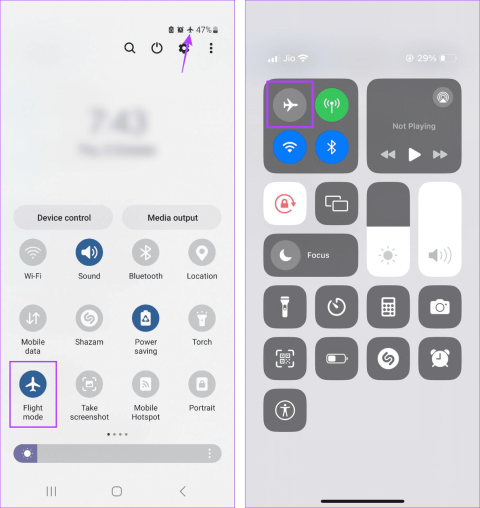
A capacidade de fazer chamadas é um requisito básico para qualquer telefone. No entanto, erros como “Rede celular não disponível para chamadas de voz” podem causar interrupções. Se você também estiver enfrentando esse problema, continue lendo enquanto analisamos 10 maneiras de corrigi-lo no Android e no iPhone.
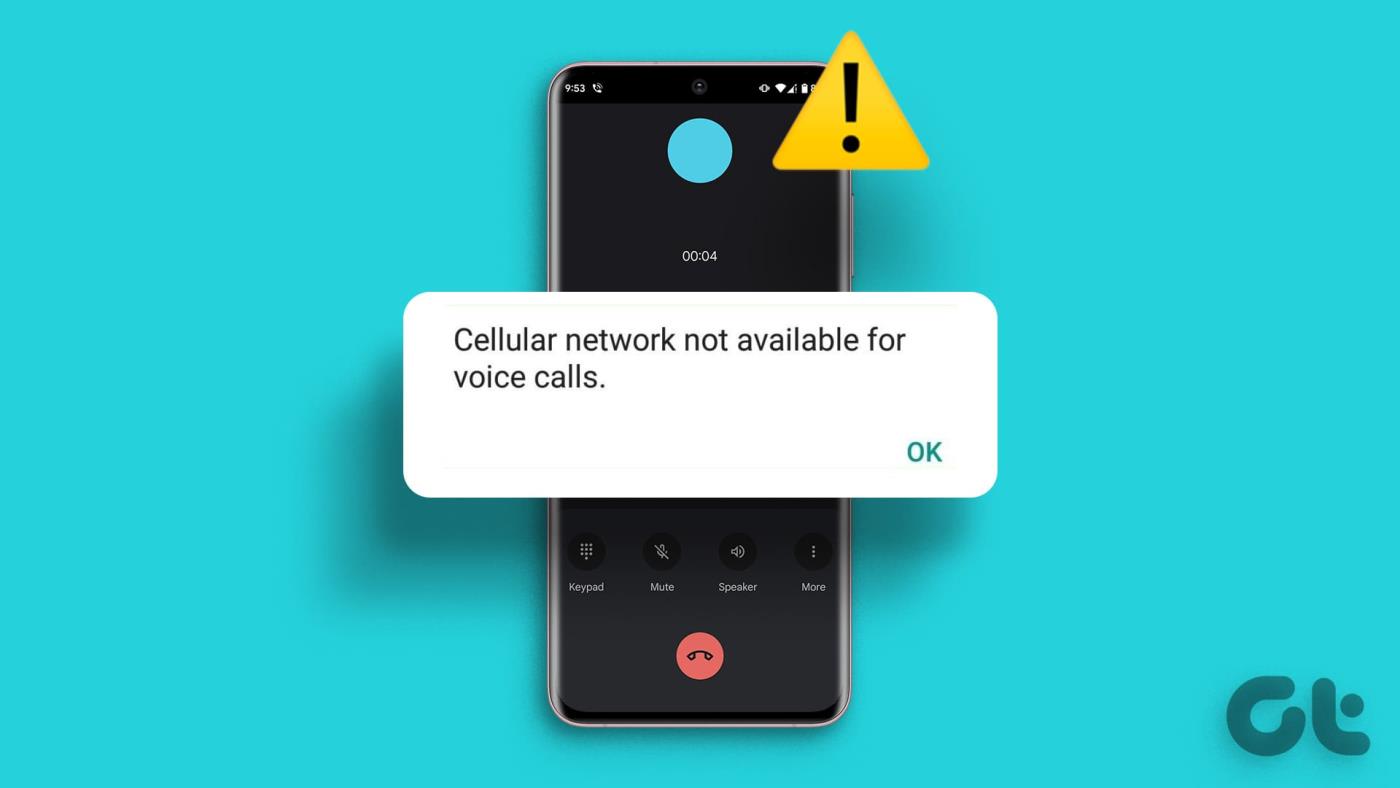
Erros de chamada como “Rede celular não disponível para chamadas de voz” geralmente estão relacionados a problemas de rede e SIM. Neste caso, você pode verificar as configurações de rede do seu dispositivo. Além disso, verifique se há poeira e danos no cartão SIM físico. Vejamos cada método detalhadamente passo a passo.
Quando suas chamadas não são completadas, a primeira coisa a verificar é a intensidade do sinal do seu telefone. Se você vir barras baixas ou nenhuma rede, vá para um local diferente e tente fazer a chamada novamente. Você também pode se movimentar pela casa e ver se isso melhora a intensidade geral do sinal . Assim que a intensidade do sinal melhorar, tente fazer uma chamada. Se o problema persistir, continue com a solução de problemas.
Dica: se você mora em uma área com problemas de sinal, considere mudar para chamadas por Wi-Fi .
Como o nome sugere, o Modo Avião ajuda a deixar seu dispositivo pronto para voar. Isso é feito desligando todas as comunicações de rádio do seu telefone. Então, uma vez desligado, todas as comunicações são reiniciadas. Isso pode ajudar a atualizar as conexões de rede do seu dispositivo, ajudando a resolver problemas como chamadas que não são atendidas.
Você pode usar as Configurações Rápidas no Android ou o Centro de Controle no iPhone para ativar e desativar o Modo Avião.
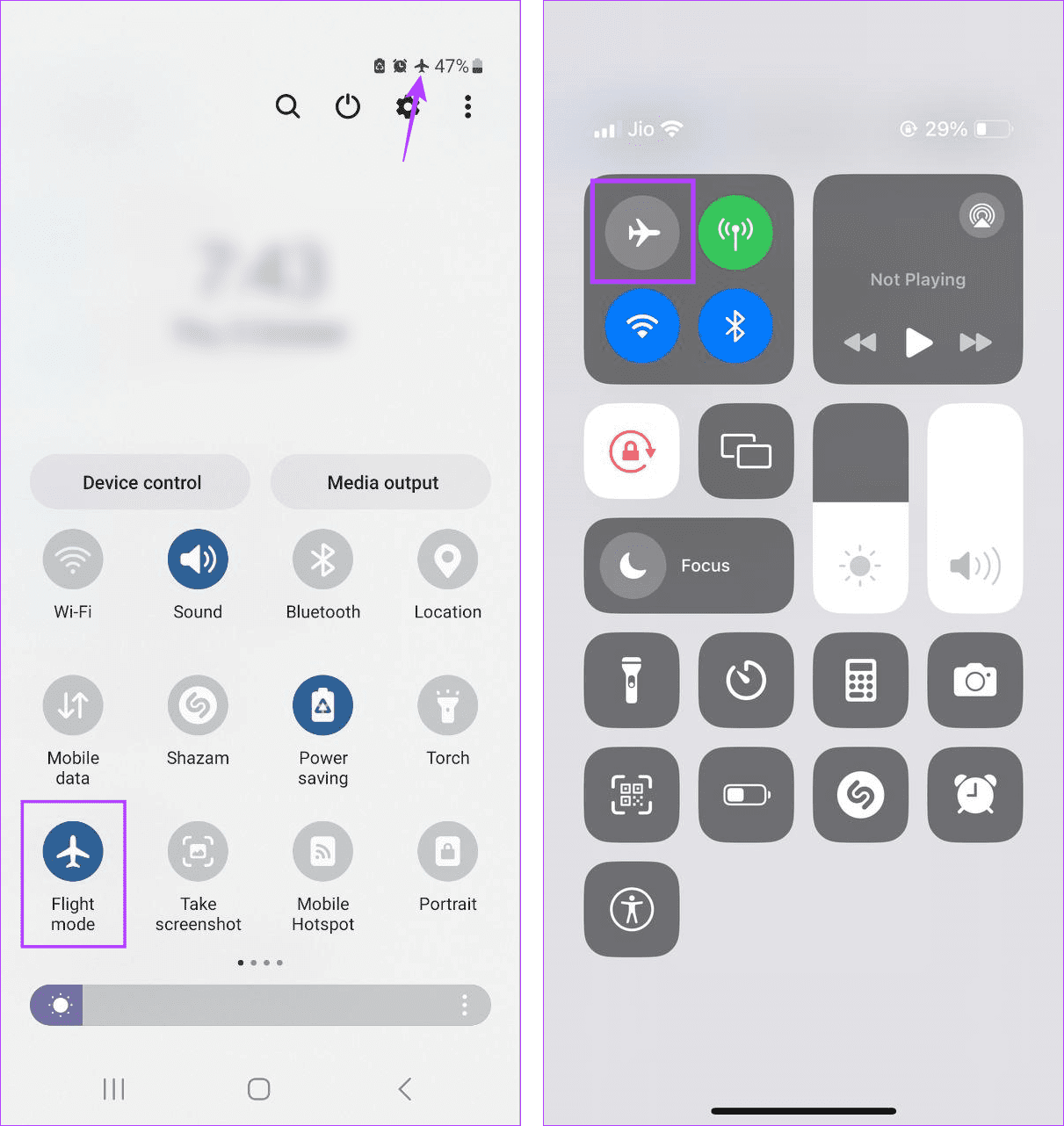
Para obter mais detalhes, você também pode verificar nosso explicador sobre como ativar e desativar o Modo Avião em seu telefone .
Se o seu dispositivo tiver recursos 5G, você poderá usá-los para eliminar certos erros comuns de chamada. Embora isso possa causar um consumo de bateria maior do que o normal, pode aumentar a eficiência da sua rede, corrigindo assim erros ao fazer chamadas. Veja como fazer isso em seu dispositivo Android.
Dica: você também pode conferir nosso artigo sobre como habilitar 5G no iPhone .
Passo 1: Abra o menu Configurações e toque em Conexões.
Passo 2: Em seguida, toque em Redes móveis.

Etapa 3: Aqui, toque em Modo de rede.
Passo 4: Selecione o modo de rede 5G.
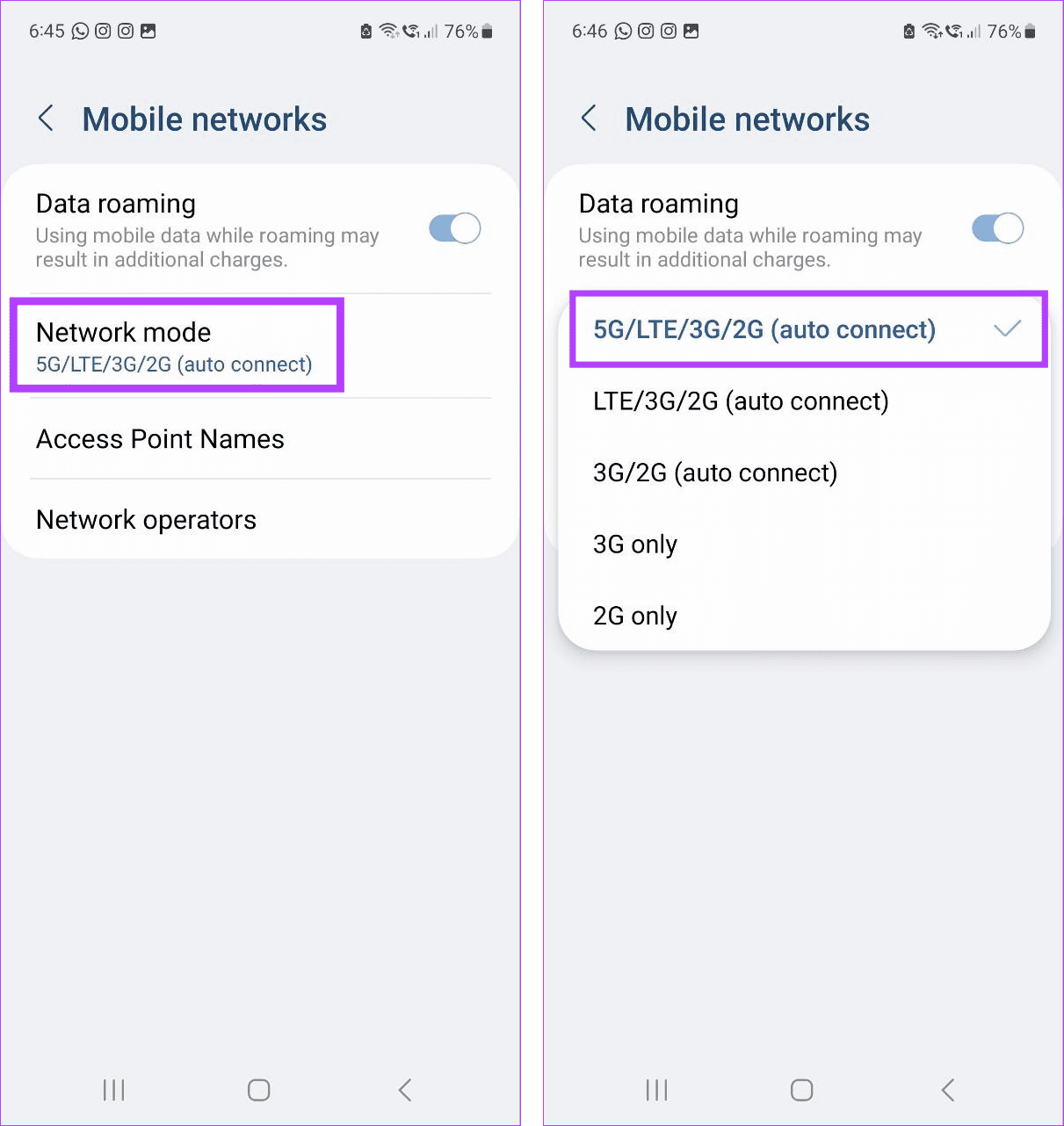
Isso ativará o 5G no seu dispositivo Android. Assim que 5G aparecer na barra de rede, tente fazer a chamada novamente.
Você pode corrigir facilmente falhas temporárias de rede e outros problemas reiniciando seu dispositivo. Isso reiniciará todos os recursos e funções do dispositivo, incluindo serviços de chamada. Uma vez feito isso, você pode ligar para saber se o problema foi resolvido. Veja como.
Passo 1: Mantenha pressionado o botão Liga / Desliga até que o menu de energia apareça.
Passo 2: Em seguida, toque em Reiniciar.
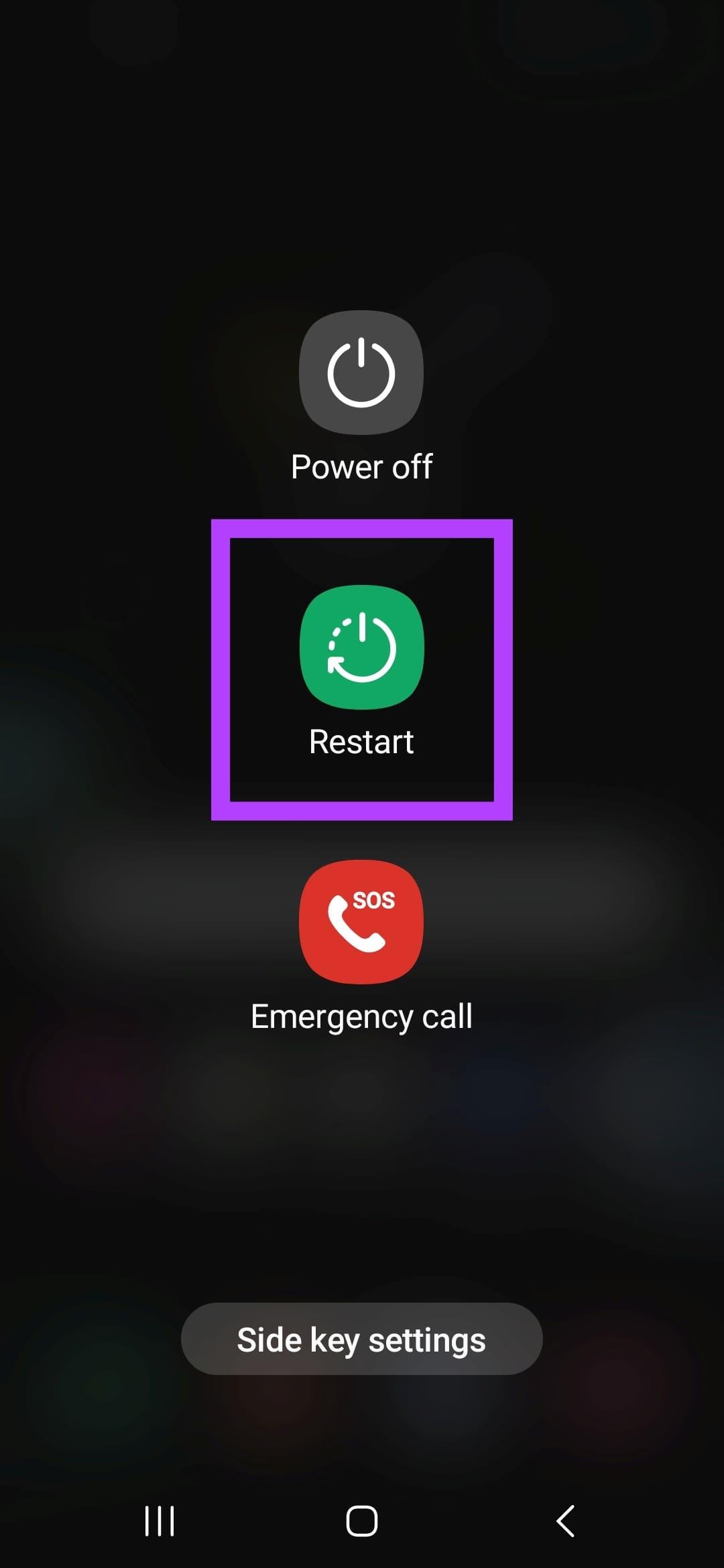
Passo 1: Dependendo do modelo do seu dispositivo, desligue o iPhone seguindo as etapas mencionadas abaixo:
Passo 2: Segure e arraste o controle deslizante até o fim.
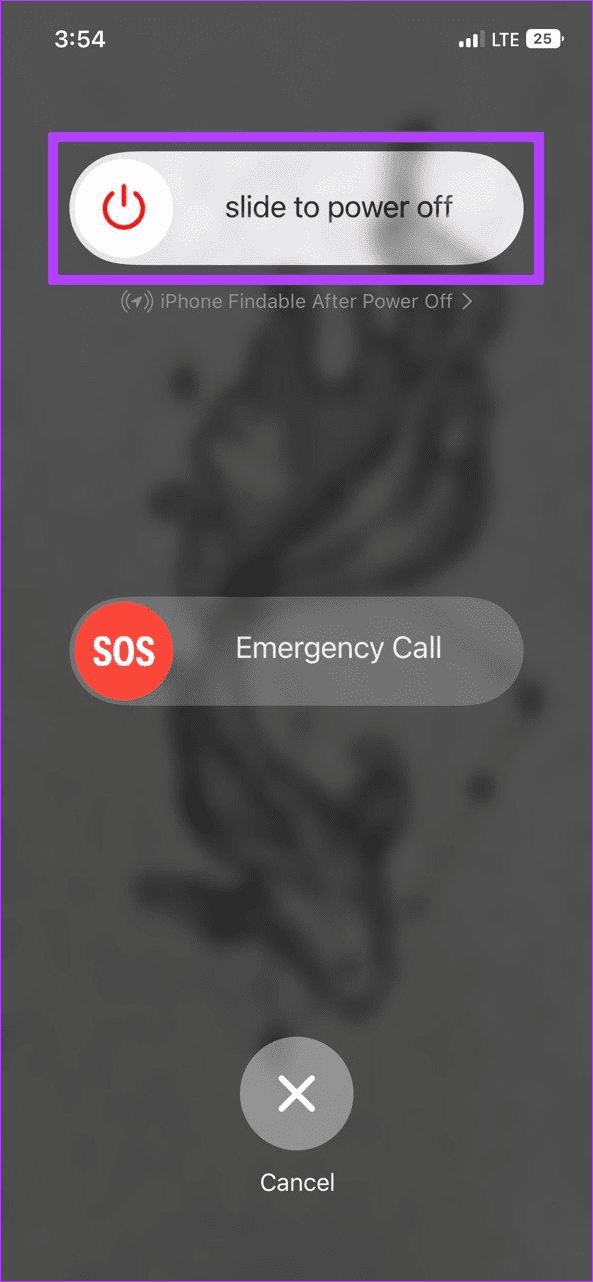
Etapa 3: quando a tela do dispositivo ficar em branco, mantenha pressionado o botão Liga / Desliga até que o logotipo da Apple apareça.
Problemas com o seu cartão SIM podem causar problemas recorrentes de chamadas. Esse também pode ser o motivo pelo qual suas chamadas não estão sendo atendidas. Neste caso, desligue o telefone e ejete o cartão SIM usando a ferramenta de ejeção do SIM relevante. Em seguida, limpe cuidadosamente o cartão SIM e a bandeja e insira-os novamente no slot relevante. Em seguida, ligue seu dispositivo e tente fazer uma chamada.
Dica: se você enfrentar problemas repetidos com o cartão SIM, considere mudar para um eSIM .
Se você estiver viajando ou se mudou recentemente para outro lugar, poderá ter problemas para fazer chamadas se o roaming de dados estiver desativado. Depois que o roaming de dados estiver ativado , você poderá usar seus serviços de celular independentemente de onde estiver, desde que seu plano suporte isso. Veja como fazer isso.
Passo 1: Abra Configurações e toque em Conexões.
Passo 2: Agora, toque em Redes móveis.

Etapa 3: em seguida, ative o botão para roaming de dados.
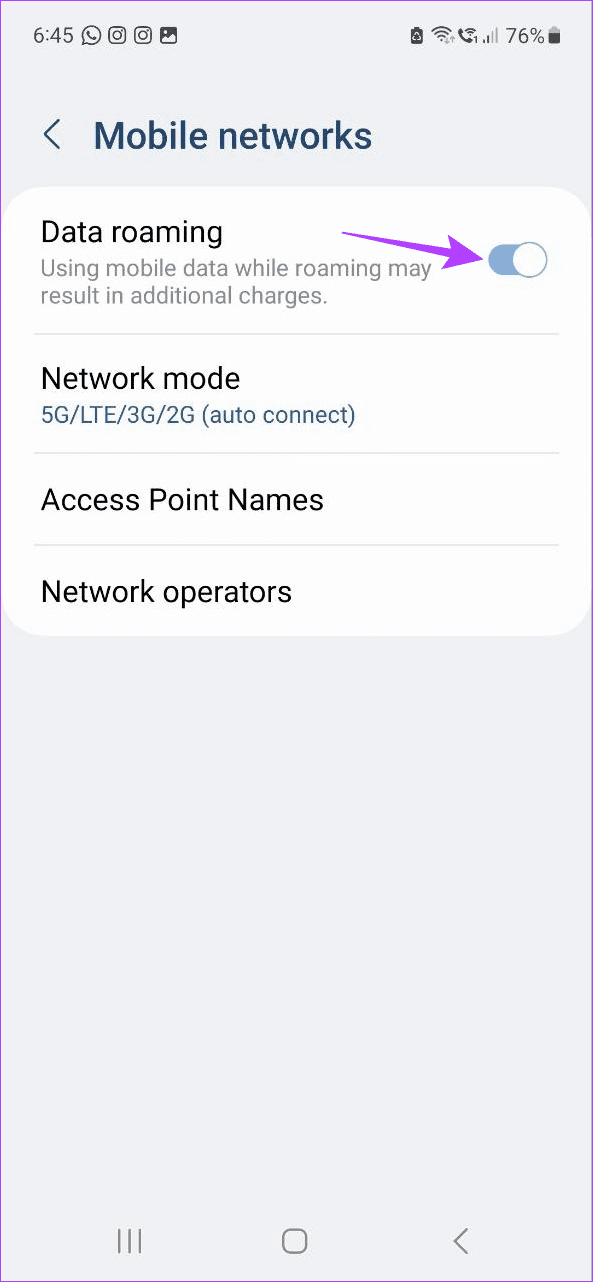
Passo 1: Abra o aplicativo Configurações e toque em Celular.
Passo 2: Em seguida, toque em ‘Opções de dados celulares’.
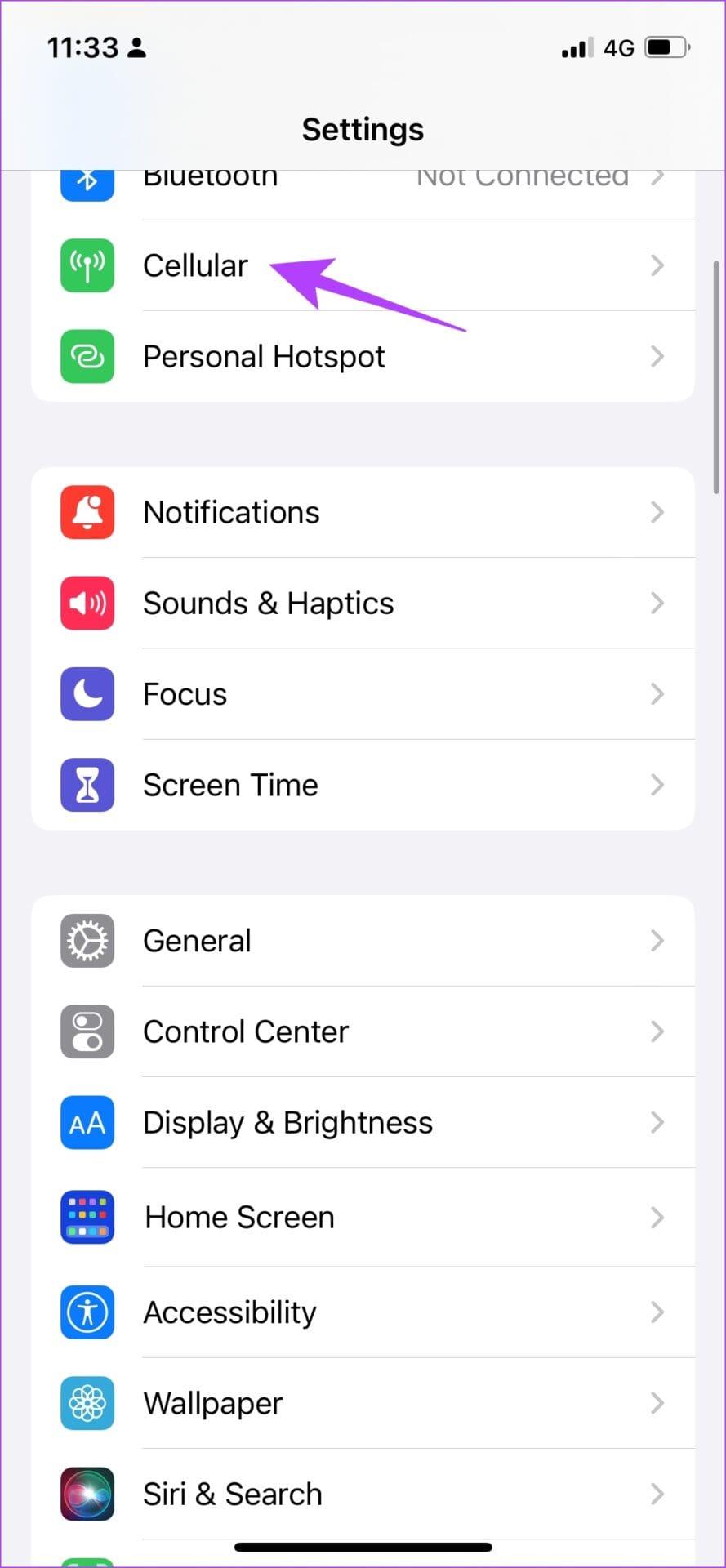
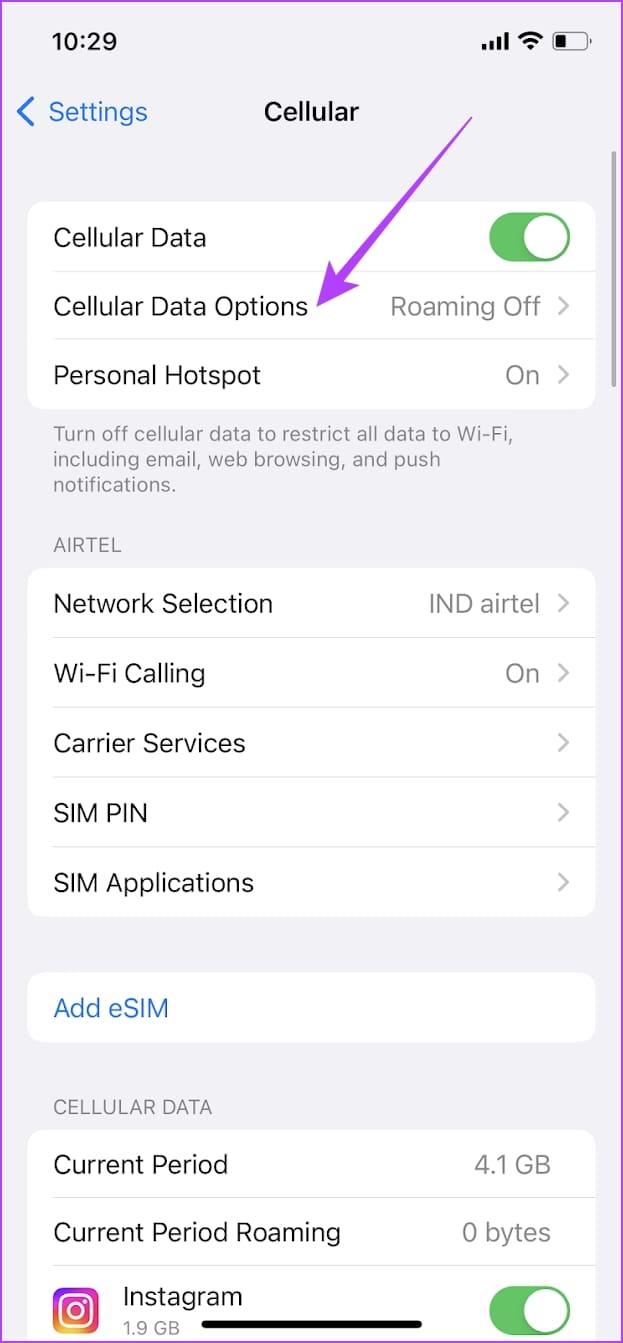
Etapa 3: em seguida, ative o botão para roaming de dados.
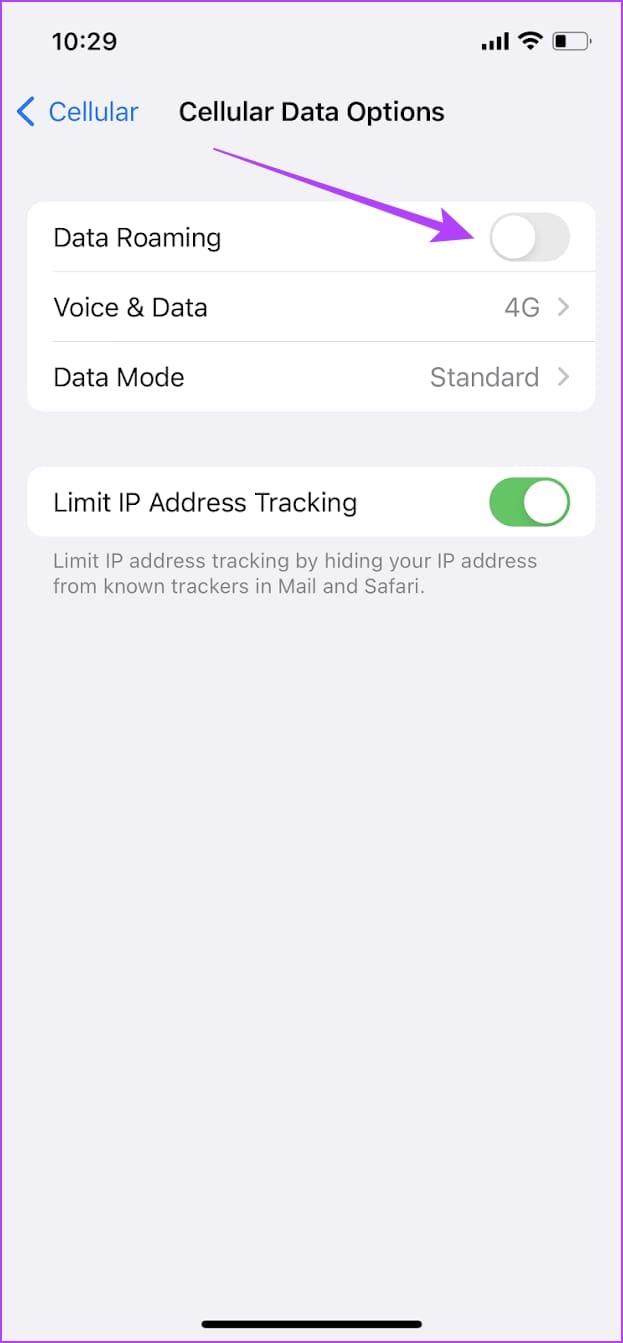
Se você mudou de rede recentemente ou está em uma área diferente, seu dispositivo pode não selecionar a operadora correta se a seleção automática estiver desativada. Quando isso acontecer, você poderá enfrentar problemas ao fazer chamadas.
Para corrigir isso, você pode definir a seleção de rede como automática, garantindo que seu dispositivo selecione automaticamente a melhor rede possível. Veja como fazer isso.
Passo 1: Vá para Configurações e toque em Conexões.
Passo 2: Toque em Redes móveis.

Passo 3: Em seguida, toque em Operadoras de rede.
Etapa 4: ative o botão Selecionar automaticamente.
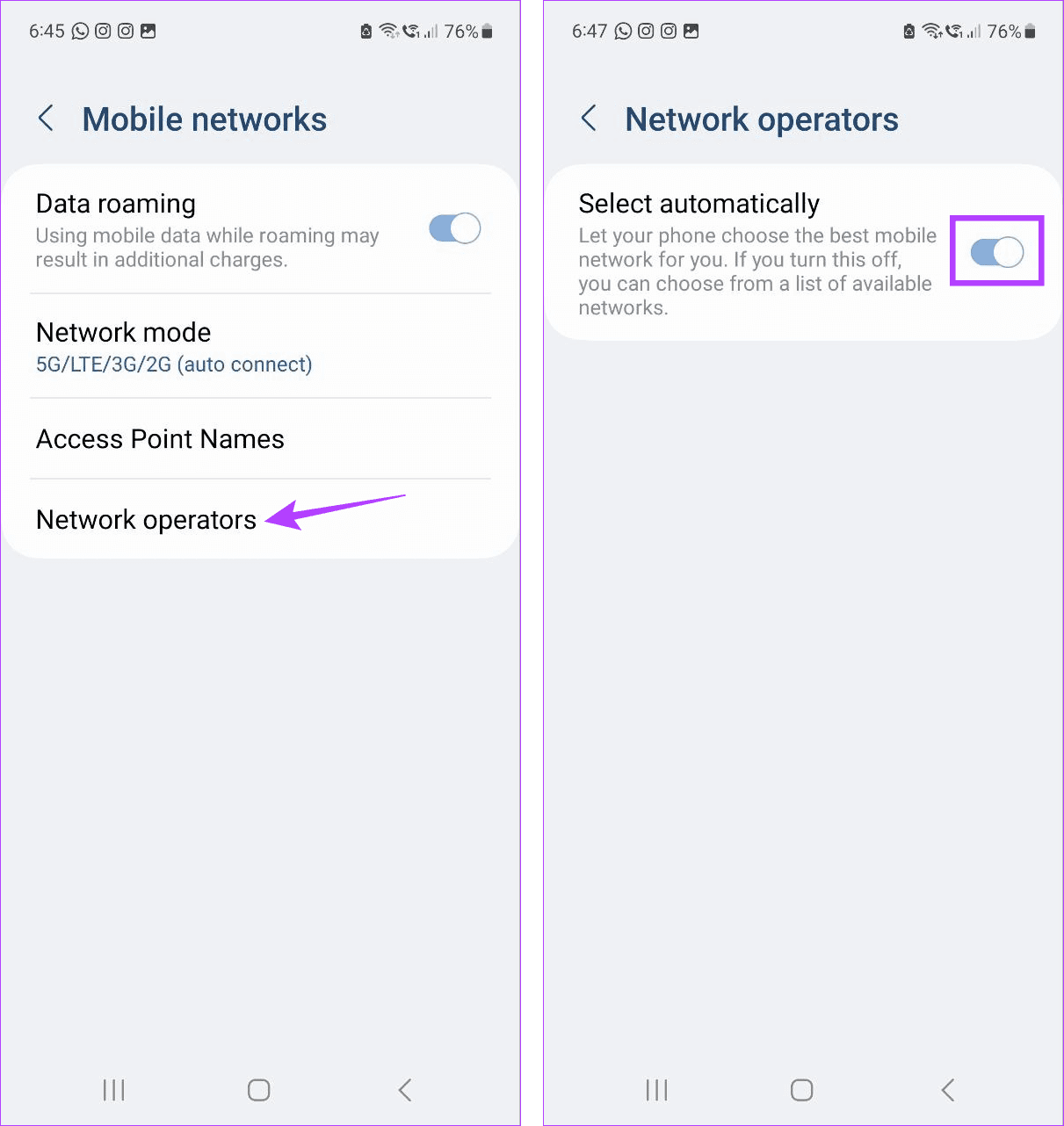
Passo 1: Abra Configurações e toque em Dados Móveis.
Passo 2: Aqui, toque em Seleção de Rede.
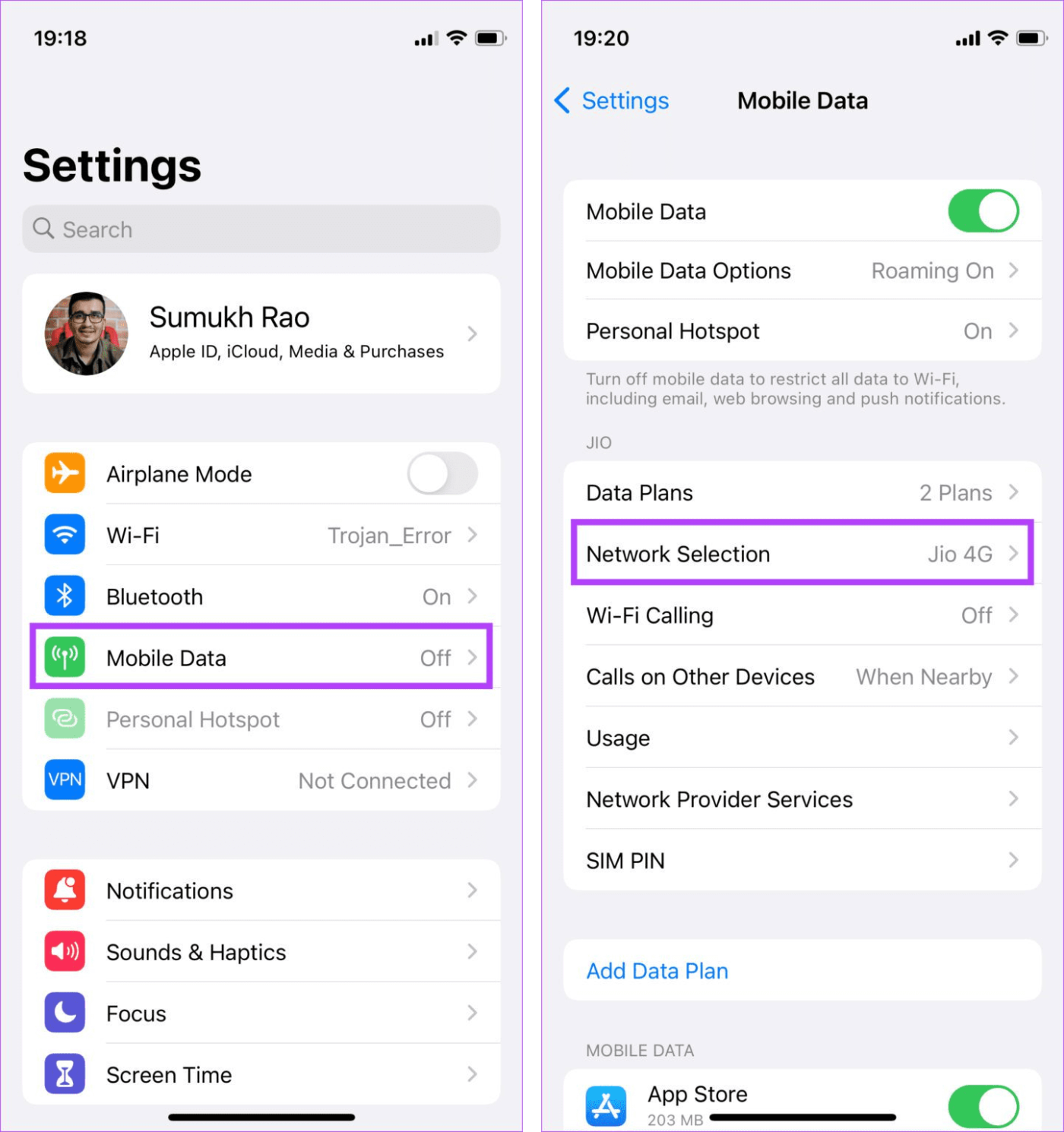
Etapa 3: agora, ative o botão para Automático.
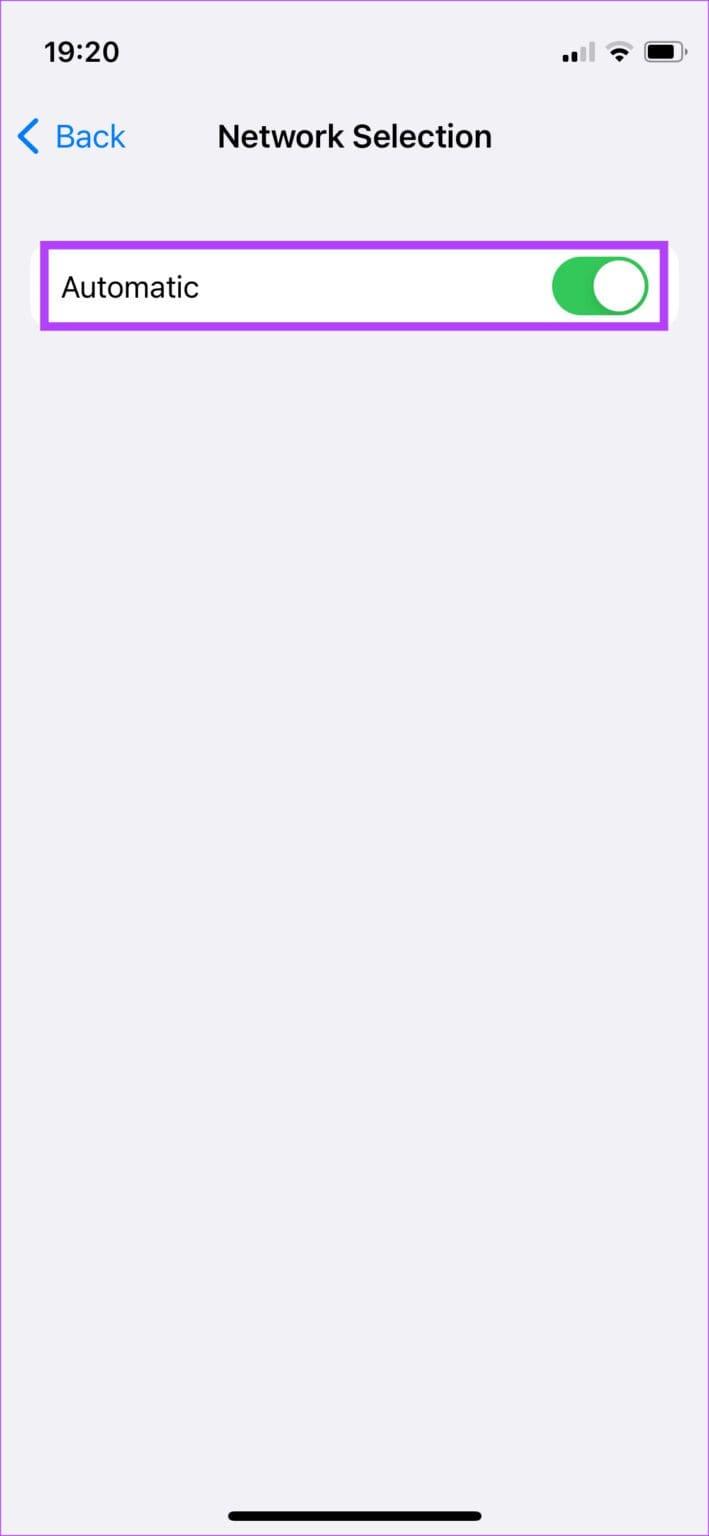
Isso garantirá que seu dispositivo móvel selecione automaticamente a melhor operadora para fazer chamadas.
Se você estiver enfrentando problemas relacionados à rede após instalar uma atualização ou atualizar seu dispositivo para uma versão de software mais recente, pode ser um problema de software. Neste caso, verifique se alguma atualização de software está disponível . Depois de instalado, tente fazer uma chamada novamente para ver se o problema foi resolvido.
Se ainda não conseguir fazer chamadas, você pode redefinir as configurações de rede para corrigir o problema da rede celular no seu telefone. Uma vez feito isso, isso excluirá todas as configurações e dados relacionados à rede. Isso inclui informações da operadora, senhas de Wi-Fi, dispositivos Bluetooth, etc. Em seguida, seu dispositivo definirá novamente as configurações de rede, resolvendo quaisquer problemas relacionados. Veja como fazer isso:
Passo 1: Abra Configurações e toque em Gerenciamento geral.
Passo 2: Em seguida, toque em Redefinir.
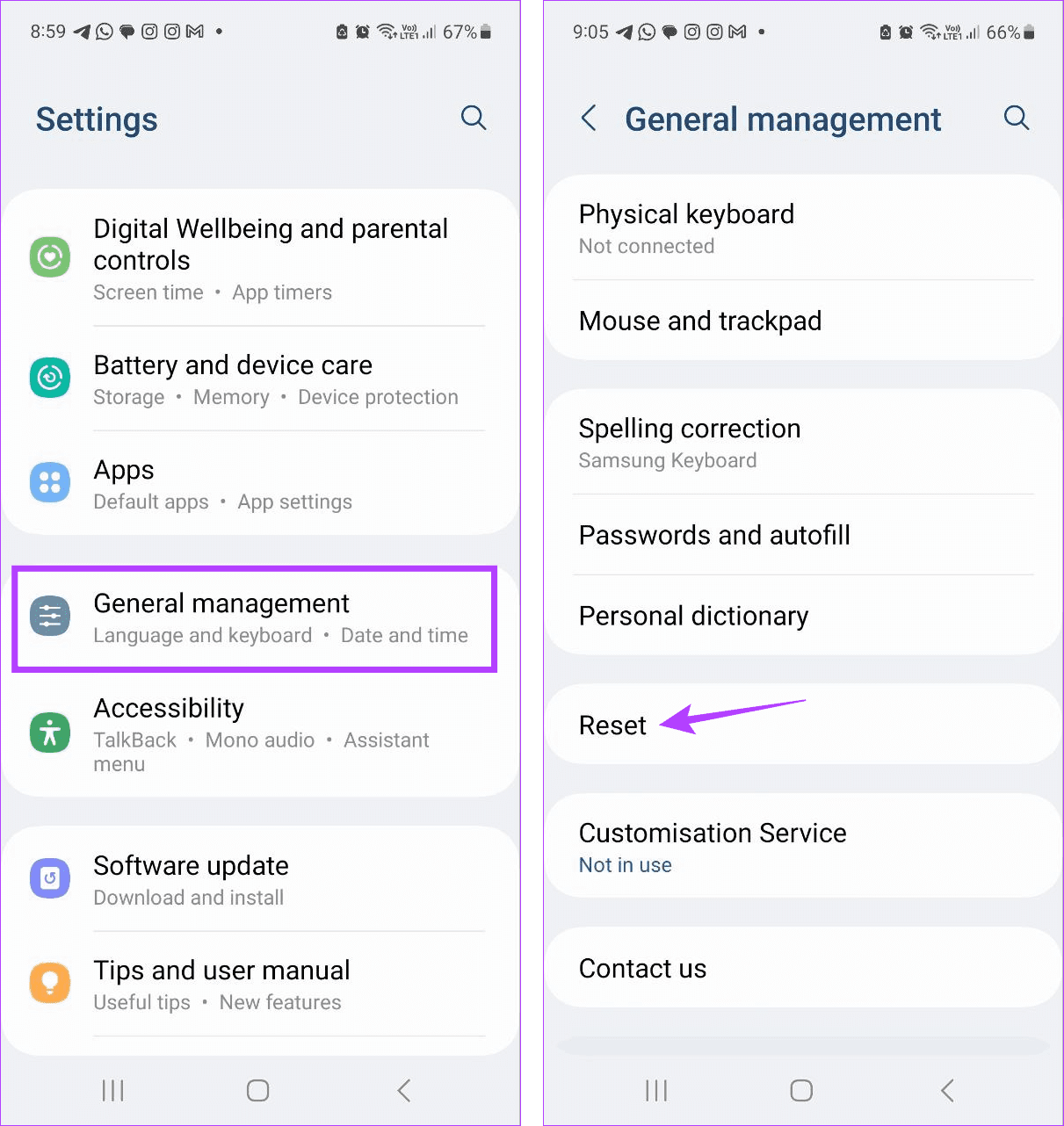
Etapa 3: Toque em ‘Redefinir configurações de rede’.
Passo 4: Aqui, toque em Redefinir configurações para confirmar.
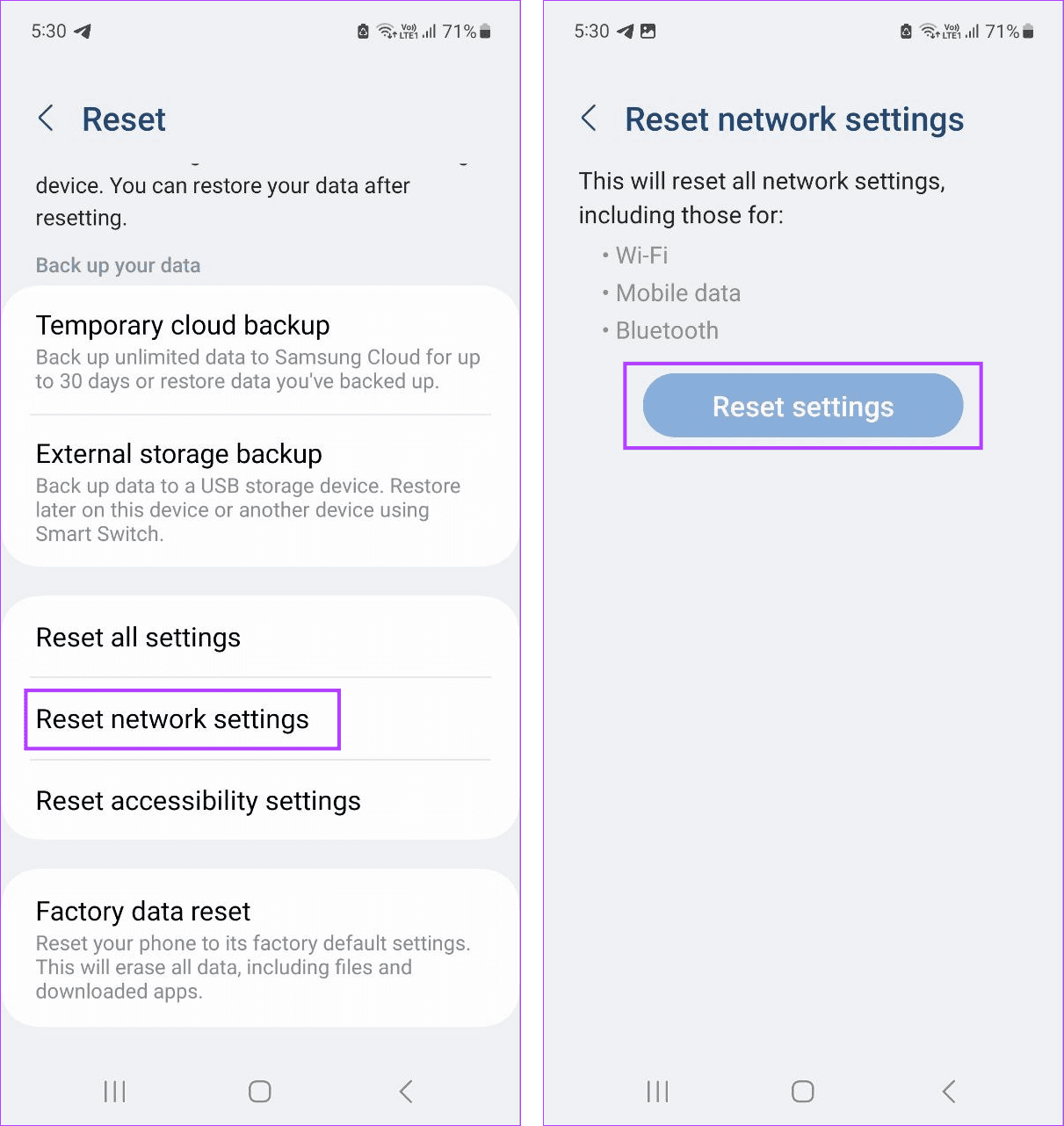
Passo 1: Vá para Configurações e toque em Geral.
Passo 2: Role para baixo e toque em ‘Transferir ou redefinir iPhone’.
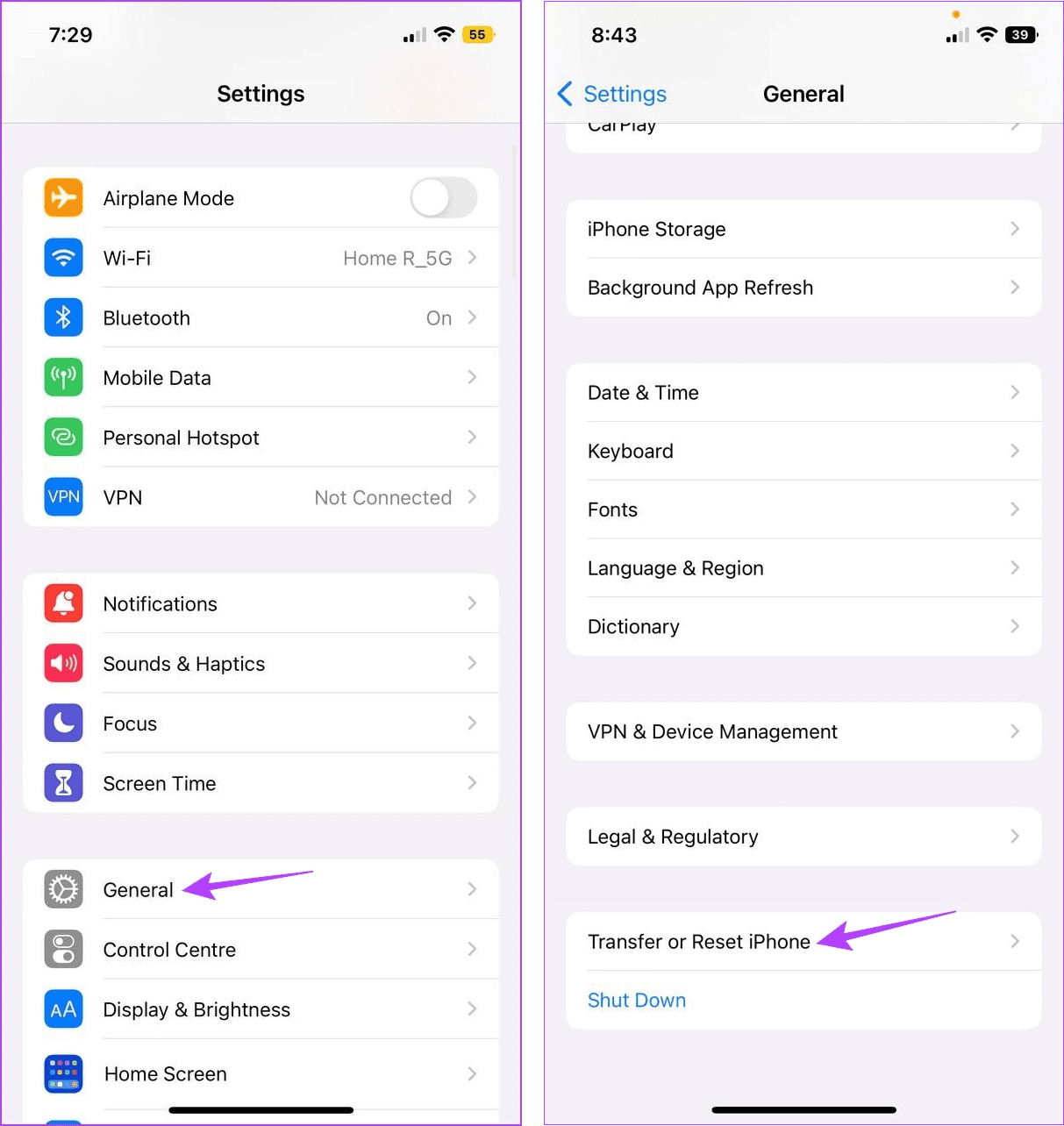
Etapa 3: Toque em Redefinir.
Passo 4: Nas opções do menu, toque em ‘Redefinir configurações de rede’.
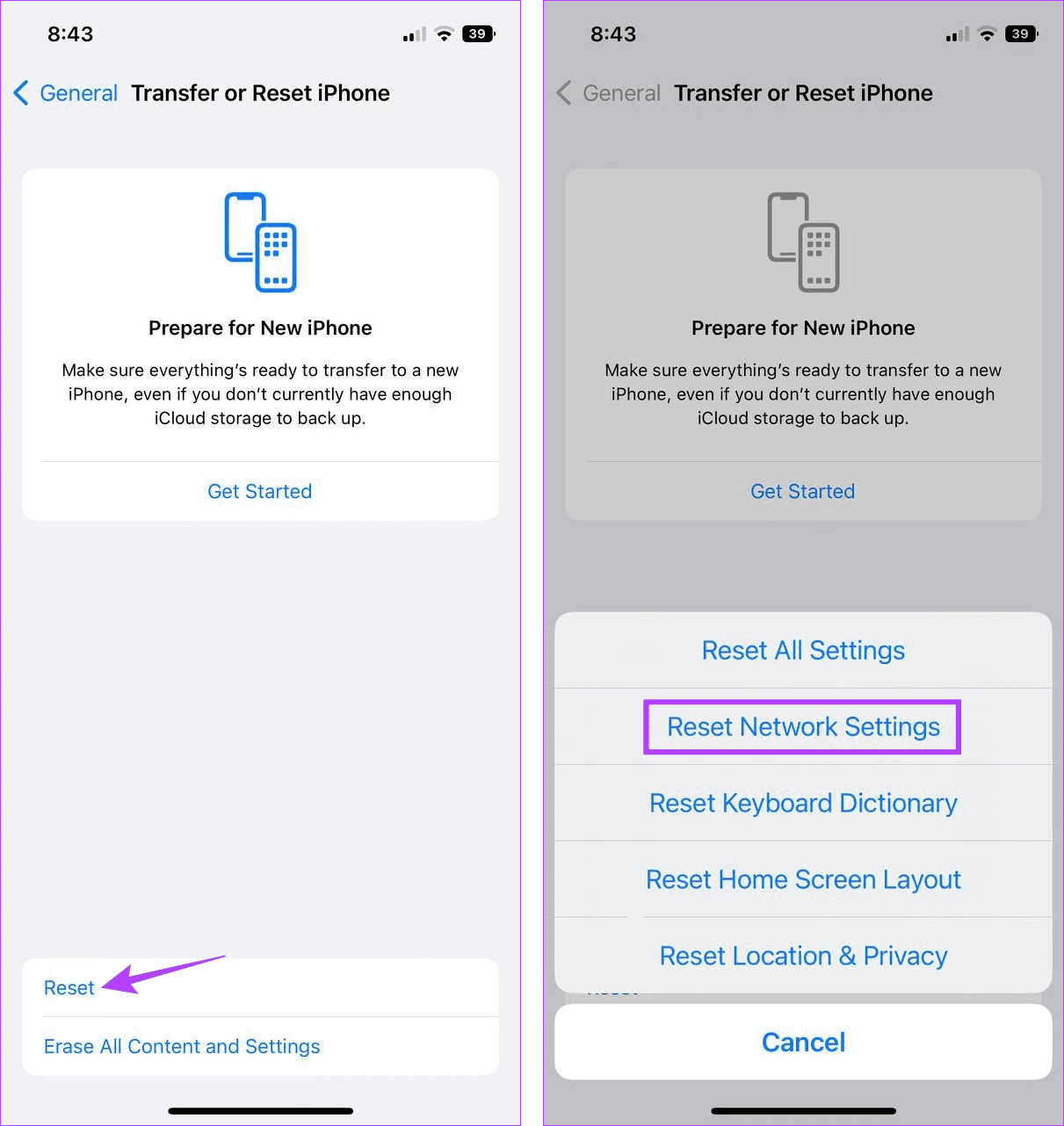
Se o seu telefone não conseguir se conectar a uma rede celular ou fazer chamadas por algum tempo, o problema pode estar na sua rede. Nesse caso, entre em contato com sua operadora e resolva o problema. Além disso, se você mudou recentemente de operadora, também pode perguntar se alguma configuração do seu dispositivo precisa ser ajustada para aproveitar ao máximo seu plano.
Não poder fazer ligações é sem dúvida angustiante, principalmente em uma situação grave. Portanto, esperamos que este artigo tenha ajudado a corrigir o erro “Rede celular não disponível para chamadas de voz” em seus dispositivos Android e iOS. Você também pode verificar nosso outro artigo se estiver enfrentando o erro “Sua chamada não pode ser concluída como discada” .
Quer dar um novo começo ao seu perfil do Twitch? Veja como alterar o nome de usuário e o nome de exibição do Twitch com facilidade.
Descubra como alterar o plano de fundo no Microsoft Teams para tornar suas videoconferências mais envolventes e personalizadas.
Não consigo acessar o ChatGPT devido a problemas de login? Aqui estão todos os motivos pelos quais isso acontece, juntamente com 8 maneiras de consertar o login do ChatGPT que não funciona.
Você experimenta picos altos de ping e latência no Valorant? Confira nosso guia e descubra como corrigir problemas de ping alto e atraso no Valorant.
Deseja manter seu aplicativo do YouTube bloqueado e evitar olhares curiosos? Leia isto para saber como colocar uma senha no aplicativo do YouTube.
Descubra como bloquear e desbloquear contatos no Microsoft Teams e explore alternativas para um ambiente de trabalho mais limpo.
Você pode facilmente impedir que alguém entre em contato com você no Messenger. Leia nosso guia dedicado para saber mais sobre as implicações de restringir qualquer contato no Facebook.
Aprenda como cortar sua imagem em formatos incríveis no Canva, incluindo círculo, coração e muito mais. Veja o passo a passo para mobile e desktop.
Obtendo o erro “Ação bloqueada no Instagram”? Consulte este guia passo a passo para remover esta ação foi bloqueada no Instagram usando alguns truques simples!
Descubra como verificar quem viu seus vídeos no Facebook Live e explore as métricas de desempenho com dicas valiosas e atualizadas.








